ASRockのハイエンドMini-ITXマザーボード「Z790 PG-ITX/TB4」をレビューします。
Mini-ITXの限られた基板面積に、どれだけの性能と機能を詰め込めるかASRockが挑戦した意欲作です。

(公開:2023/2/21 | 更新:2023/2/21)
ASRock Z790 PG-ITX/TB4:仕様とスペック
| スペック | ASRock Z790 PG-ITX/TB4 |
|---|---|
| ソケット | LGA 1700 第12~13世代Intel Coreに対応 |
| チップセット | Intel Z790 |
| フォームファクタ | Mini-ITX(170 x 170 mm) |
| CPU用コネクタ | 8 pin |
| VRMフェーズ | 12フェーズ(SPS) |
| 拡張性 | |
| メモリスロット |
|
| PCIeスロット |
|
| M.2スロット |
|
| SATAポート |
|
| USBポート |
|
| USBヘッダー |
|
| 機能性 | |
| LANチップ | Killer E3100X(2.5 GbE) |
| 無線LAN | Killer AX1675 Wi-Fi 6E最大2.4 Gbps / 2×2 / BT 5.3 |
| サウンドチップ | Realtek ALC 4082 + NE5532 7.1チャンネルHDオーディオ |
| 映像出力 |
|
| 音声出力 | 3.5mmプラグ:2個 S/PDIF:あり |
| レガシー端子 | – |
| その他 | – |
| 保証 | 2年(ピン折れ保証3ヶ月) |
| 製品ページ | 公式サイト(asrock.com) |
| 参考価格 (2023年2月時点) | 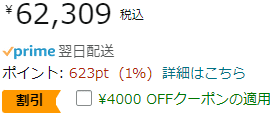 |

ASRock Z790 PG-ITX/TB4をレビュー
パッケージと付属品

金属を斬撃で切り裂くイメージの無骨なパッケージデザインです。

下からめくり上げるだけでかんたんに開封できる見開き式の梱包です。フタを開けてすぐに付属品やマザーボード本体が出てきます。

- SATAケーブル(2本)
- WiFi 6Eアンテナ
- M.2スロット固定ネジ(3個)
- サーマルパッド(2枚)
- ASRock PG キーキャップ
- 説明書
SATAケーブル、M.2スロット固定ネジ、説明書など必要最低限の付属品に加えて+αもいくつか入っています。

ハイエンドマザボによく付属するノベルティグッズです。Phantom Gamingキーキャップ、ASRockロゴ入りケーブルタイが付属します。
マザーボードの拡張性とリアパネル

横幅と縦幅どちらも170 mmのMini-ITXフォームファクタです。
信号強度を安定させメモリのオーバークロック耐性を高める効果があるらしい「10層基板」を採用。マットブラック塗装の基板上に、赤・シルバー・黒の3色を基調とした金属部品を配置しています。
| メモリスロット |
|---|
 |
|
メモリスロットは2本(最大64 GBまでサポート)、片ラッチ仕様です。
メモリオーバークロックはDDR5-7000+まで対応。実際にDDR5-7000以上のハイクロックで動作するかは分かりません。CPUのメモコンとメモリの相性次第です。
一応、メモリオーバークロックに適性があるデュアルスロット仕様なので、選別されたメモリを使えばDDR5-6000程度なら余裕で安定しそうです。
| M.2スロット |
|---|
 |
|
基板の表面にM.2スロットが1本あります。CPUに直結したM.2スロットで、PCIe 4.0 x4(最大7200 MB/s)に対応。
| M.2スロット |
|---|
 |
|
残りの2本はなんと基板の裏側に配置されています。付属品のサーマルパッドをうまく使ってPCケース側にSSDを接触させると、PCケースそのものをM.2ヒートシンクとして活用できる設計です。
2番目のM.2スロットがチップセット経由、PCIe 4.0 x4(最大7200 MB/s)またはM.2 SATA SSDをサポートします。
3番目のM.2スロットもチップセット経由ですが、PCIe 4.0 x4(最大7200 MB/s)のみサポートします。

CPU直結M.2スロットのみ、サーマルパッドを装着した分厚いM.2ヒートシンクが付属します。

ASRockならではの鍛造アルミニウム製です。十分に広い放熱面積を確保しており、1000~2000円くらいする市販のヒートシンクに匹敵する冷却性能に期待できます。
固定ネジの脱落を防止する設計が採用されている点も嬉しいです。
| SATAポート |
|---|
 |
|
SATAポートは全部で3個です。ハイエンドMini-ITXとしては割りと標準的なSATAポート数です。たとえば、競合製品のZ790-I GAMING WIFIは2個しか無いです。
なお、SATAポートとM.2スロットのややこしい排他仕様はありません。
| PCIeスロット |
|---|
 |
|
PCIeスロットは1つだけです。
CPUに直結したPCie 5.0 x16帯域で、(実用性はともかく)次世代のグラフィックボードやNVMe SSDに対応できます。
スロットにスチール製の荷重対策(ASRockスチール製スロット)が施されており、重量化がすすむ昨今のハイエンドグラフィックボードも安心して挿し込めます。
| USBヘッダーとTBヘッダー※クリックで画像拡大します | |
|---|---|
 |  |
|
|
PCIeスロットの左上にUSB 2.0ヘッダー(2ポート分)が1つ、メモリスロットの右側にUSB 3.2 Gen2x2 Type-Cヘッダーが1つ、USB 3.2 Gen1ヘッダーが1つ(2ポート分)実装されています。
Thunderboltヘッダーは非対応。すでにリアポートにUSB 4.0 Thunderbolt 4 Type-Cポートが2つ実装されているため、ヘッダー経由で実装する必要がありません。
| 内部ヘッダー※クリックで画像拡大します | |
|---|---|
 |  |
マザーボードのメモリスロット周辺とCPU電源コネクタの周辺に内部ヘッダーが実装されています。アドレサブルLEDヘッダ、RGB LEDヘッダ、4ピンファンコネクタ、CMOSクリアボタンなど、基本的なヘッダーは揃ってます。
ファンコネクタは全部で3つです。正直すぐに不足するので、ケースファン用のPWM分岐ケーブルなどがあると便利でしょう。
USBポートは全部で8個あります。内2ポートがUSB 3.2 Gen2(最大10 Gbps)に、2ポートがUSB 4.0 Thunderbolt 4(最大40 Gbps)に対応します。
オーディオIFで重宝するUSB 2.0はフロントパネル用のヘッダーのみで、リアパネルは未実装です。

USB 4.0 Thunderbolt 4の対応PDを確認すると、15 W(5.0 V x 3.0 A)と27 W(9.0 V x 3.0 A)が出力されます。
| CPUソケット※クリックで画像拡大します | |
|---|---|
 |  |
|
|
CPUに電力を供給するコネクタは「8」ピンです。最近のASRockマザーボードでは線の太いソリッドピンを使っているため、8ピンだけで1000 W近い給電性能があります。
CPUソケットはFoxconn製でした。

CPUソケットの圧力は適正の範囲内です。目視で見える「歪み(隙間)」もごくわずか、ワッシャーMODやソケット金具を使う必要はありません。
経年での反りを気にする方は、反りづらい金属製バックプレートのCPUクーラーを使うといいでしょう。
| 第12~13世代マザボの「ソケット圧」 | |
|---|---|
| H670M-ITX/ax (Foxconn製) |  |
| Z690 Extreme Wi-Fi 6E (Foxconn製) |  |
| ProART B660-CREATOR D4 (Foxconn製) |  |
| ASRock Z690 Pro RS (Lotes製) |  |
参考までに、過去レビューしたマザーボードと比較します。

- 「Realtek ALC4082」:Realtek社のハイエンドオーディオコーデック
- ニチコン製オーディオゴールドコンデンサ
- テキサス・インスツルメンツ製「NE5532」
音質に大きく影響するオーディオコーデックはRealtek ALC4082を搭載。出力を高めるため、フロントパネル側でオペアンプ「NE5532」を使っています。
オーディオコンデンサは(たぶん)ニチコン製ですが、容量はやや小さめです。

2.5G用のLANチップは「Killer E3100X」を採用。Intel製の2.5G LANですが、I-225Vほど不具合報告が目立っていません(※一部の個体でアップロードが極端に遅くなる症状があるらしい・・・後ほどテストします)。

Thunderbolt 4チップは「Intel JHL8540」を採用。Z790チップセットを経由して、PCIe 3.0 x4(最大3600 MB/s)帯域で接続されています。
DisplayPort出力(Digital Display Interface)はPCIe 3.0 x4帯域を経由せず、そのままCPUに直結します。よって40 Gbps帯域を消費せずに4K解像度で最大2画面、8K解像度で1画面まで出力できます。

Thunderbolt 4で要求されるUSB Power Deliveryの最低要件(15 W以上)を満たすため、「Realtek RTS5452E」コントローラも組み合わせて実装されています。
VRMフェーズの部品と回路設計
| VRMヒートシンク※クリックで画像拡大します | |
|---|---|
 |  |
鍛造アルミニウム製のVRMヒートシンクを搭載。フィンカットがやや少ないですが、2つのヒートシンクブロックをヒートパイプで接続し、30 mm冷却ファンで熱を外に飛ばす設計に見えます。
接着面を見ると、VRMフェーズの部品(MOSFET)から熱を効率よく回収するためにサーマルパッドが貼り付けてあります。

30 mmファンはEVERFLOW製「R123510BH」でした。3 pinコネクタによる電圧制御です。
UEFI設定からファンの回転数を設定できますが、VRM温度がしきい値を超えると設定を無視して回転するため、ファンの完全な無効化はできません。
| VRMフェーズの構成※クリックで画像拡大します | |
|---|---|
 |  |
ASRock Z790 PG-ITX/TB4のVRMフェーズは全部で12本です。赤色で囲った10本がCPU向け(Vcore)、青色の1本が内蔵GPU向け(GT)、緑色の1本は補助的な電力供給を行うフェーズ(AUX)です。
基板の裏側に、薄い金属製のヒートシンクとタンタルコンデンサがズラッと並んでいます。

VRMフェーズを構成するコンポーネント(部品)を目視で確認します。
- PWMコントローラ:Renesas RAA229131(10+1モード)
- CPU用MOSFET:Renesas RAA22010540(10個)
- SoC用MOSFET:Renesas ISL99360(1個)
VRMフェーズを制御するPWMコントローラは「RAA229131」を搭載。データシート非公開ですが、おそらく最大20フェーズ程度まで対応できる高性能なコントローラです。今回はCPU向けに10本、GT向けに1本の10+1モードで動作しています。
MOSFETはRenesas製「RAA22010540」をCPU用に10個、同じくRenesas製「ISL99360」をGT(iGPU)用に1個使ってます。
RAA22010540は最大105Aを供給できる極めて強力なSPS(Smart Power Stage)です。105A x 10 = 1050Aの高出力で、消費電力が200 Wを軽く超える最新世代のCore i7~Core i9に対応できます。

AUX用のフェーズは、MOSFETがVishay「SiC450」を1個でした。最大40A対応のDr.MOSです。

BIOS(UEFI)画面の使い方を解説
ASRock Z790 PG-ITX/TB4のBIOS(UEFI)の使い方を解説します。電源ボタンを押して、マザーボードのロゴ画面が表示されたらDelete連打でUEFI BIOS画面が開きます。
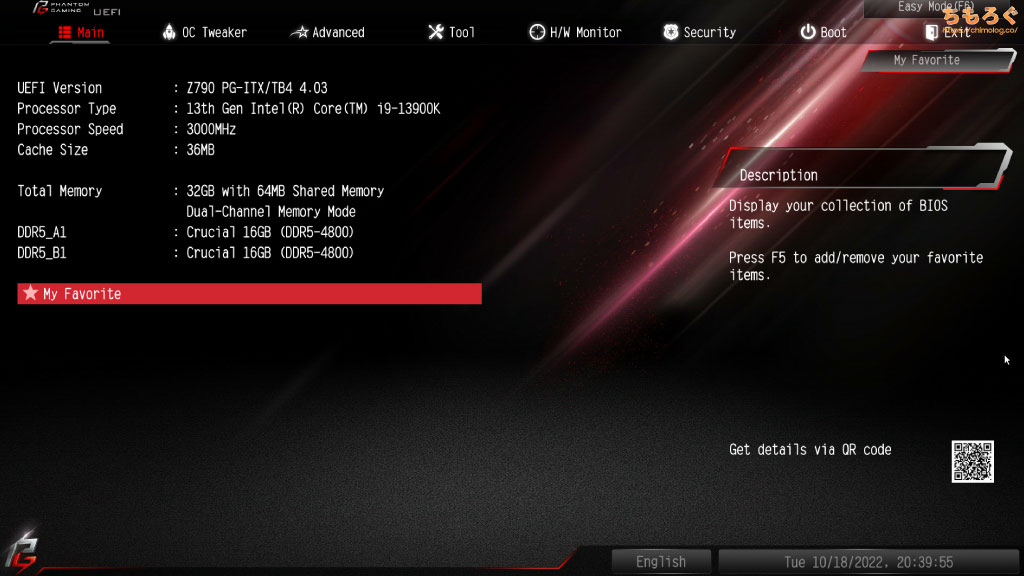
出荷時の設定だと、簡易的なレイアウト(EZ Mode)でUEFIが開きます。F6キーでフォルダ型レイアウト(Advanced Mode)に切り替えられます。
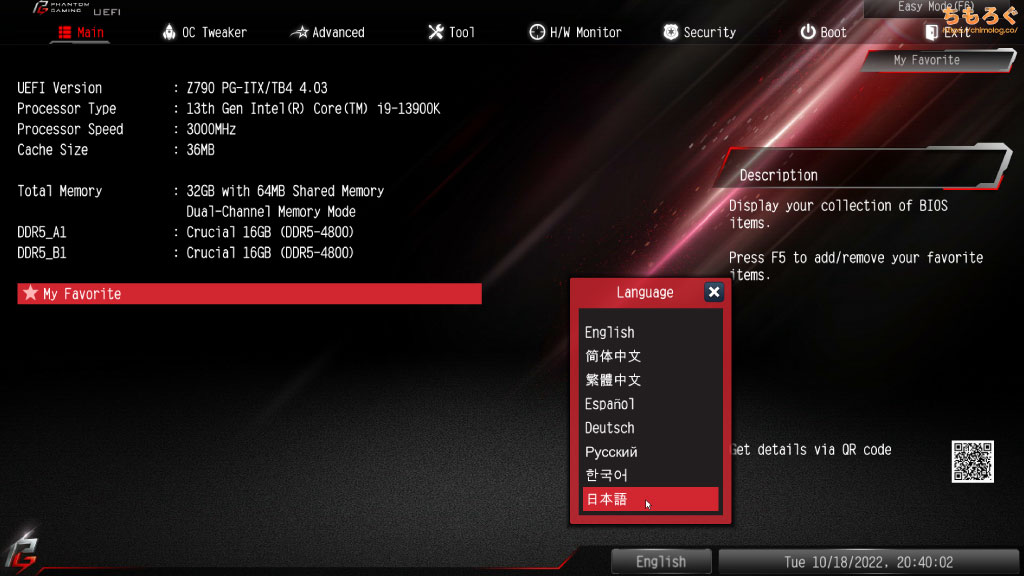
ASUSと同じく、フォルダ階層型の直感的に操作しやすいUEFI画面です。左下の「English」をクリックすると言語を選択できます。
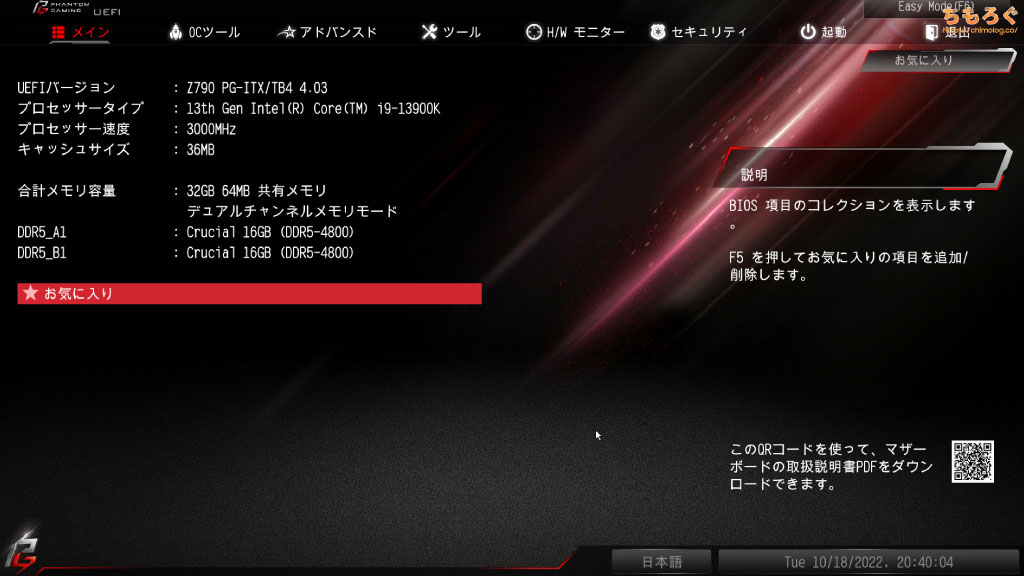
一部の固有名詞やメーカー独自の造語を除き、ほぼ日本語化されます。
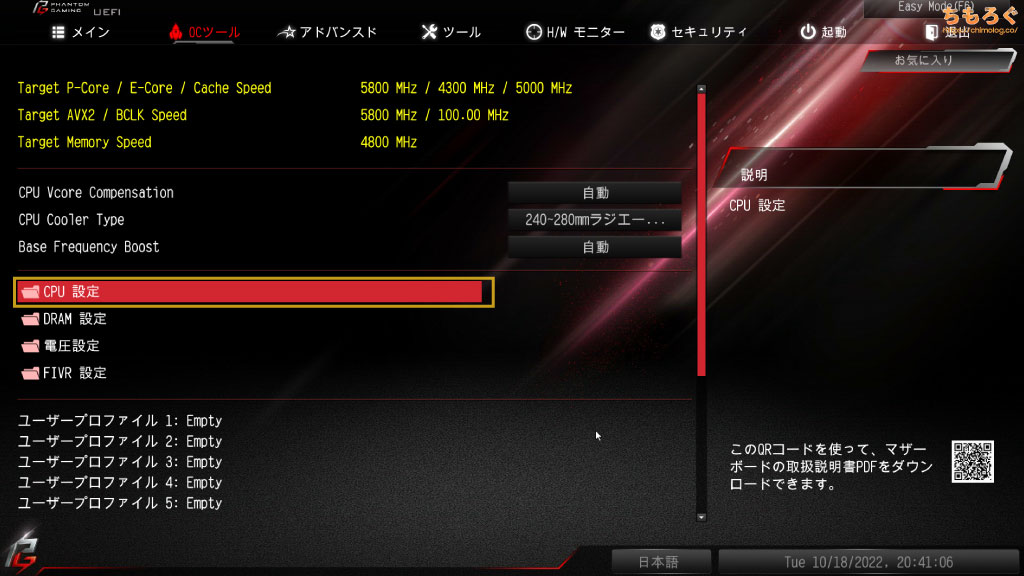
Z790チップセットはCPUの手動オーバークロックに対応します。OCツール > CPU設定から、クロック倍率を変更可能です。

パフォーマンスコア(Pコア)、効率コア(Eコア)それぞれにクロック倍率を指定できます。
ただし、現代のCPUはデフォルト状態で派手なオーバークロックが施されており、手動で伸ばせる余地はほとんど無いです。
性能を維持しつつ電力を抑える「V/F Curve Offset」や、必要な性能に応じて消費電力を調節(制限)する「PL(Power Limit)」を使うシーンの方が多いです。
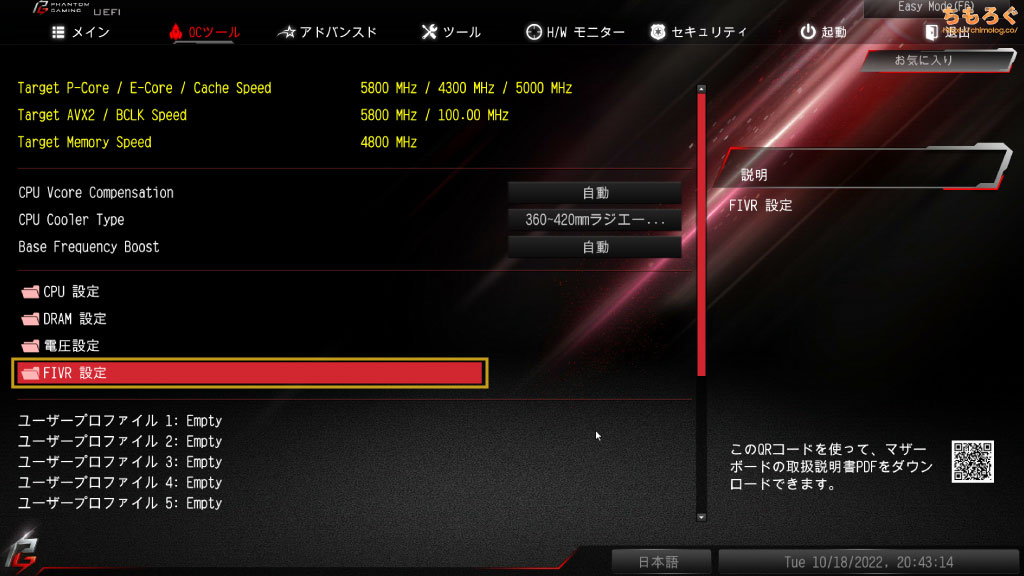
「V/F Curve Offset」はOCツール > FIVR設定から
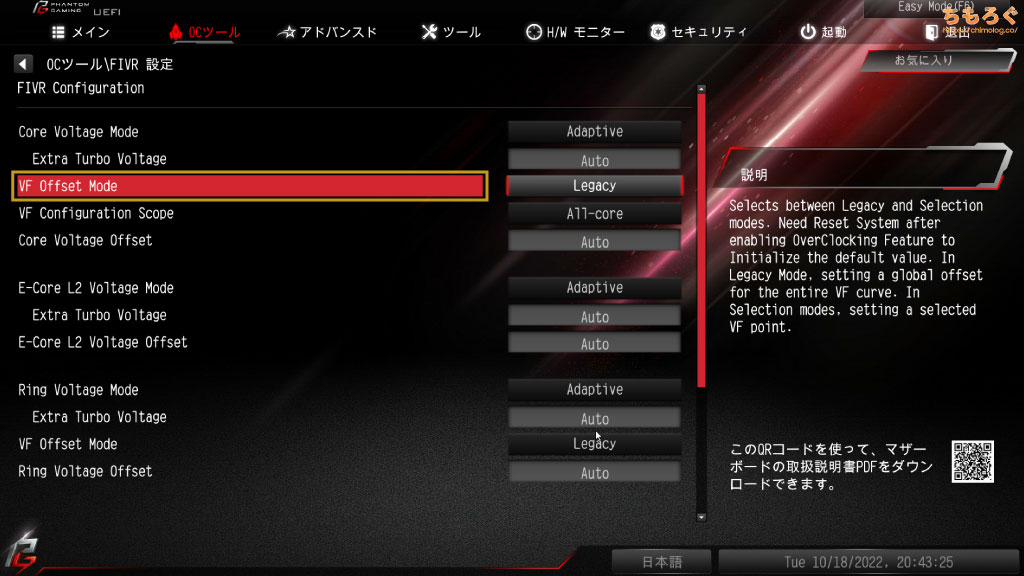
VF Offset Mode > Legacy → Selectedに変更すると出現します。

クロックごとにコア電圧にオフセットをかけ、性能と消費電力の効率を最適化できます。
マザーボードのAutoまかせだと電圧が高すぎるなら、ネガティブオフセット(マイナス)で電圧を下げて、性能をそのままに消費電力と熱を減らせます。
単位は「mV(ミリボルト)」ですので、とりあえず5~10刻みで動かして調整するといいでしょう。
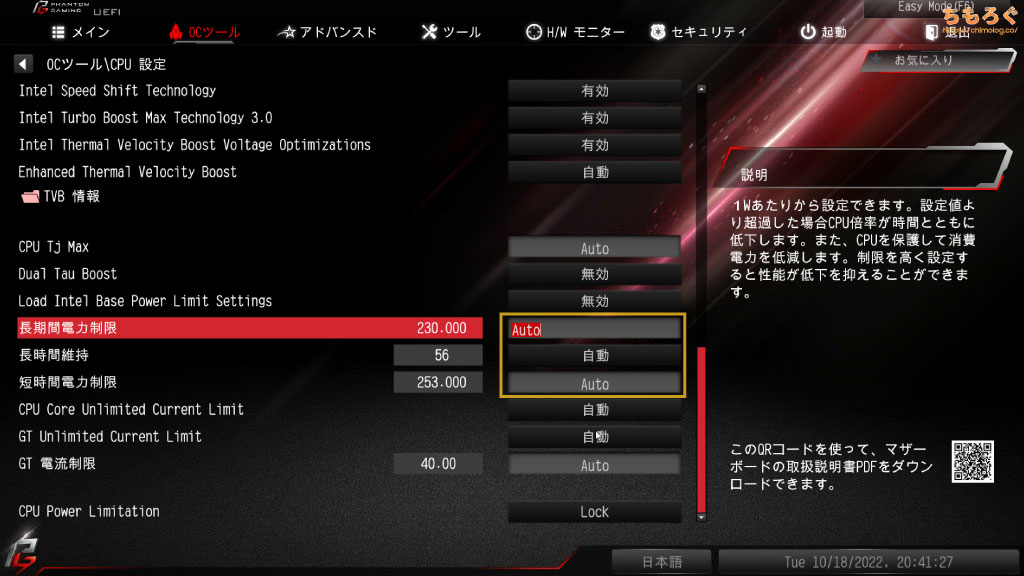
消費電力を制限する「PL(Power Limit)」は、OCツール > CPU設定に進んで、一番下に位置します。「長時間電力制限」「長時間維持」「短時間電力制限」の項目から、CPUの電力制限をコントロール可能です。
基本的に、長時間電力制限に希望のパワーリミットを設定して、短時間電力制限も同じ数値を入力するだけでOKです。
- 長時間電力制限(PL1):253 W
- 長時間維持(Tau):自動(=56秒)
- 短時間電力制限(PL2):253 W
たとえば上記の数値を設定すると、CPUはどれだけ負荷がかかっても最大253 Wの消費電力に収まります。
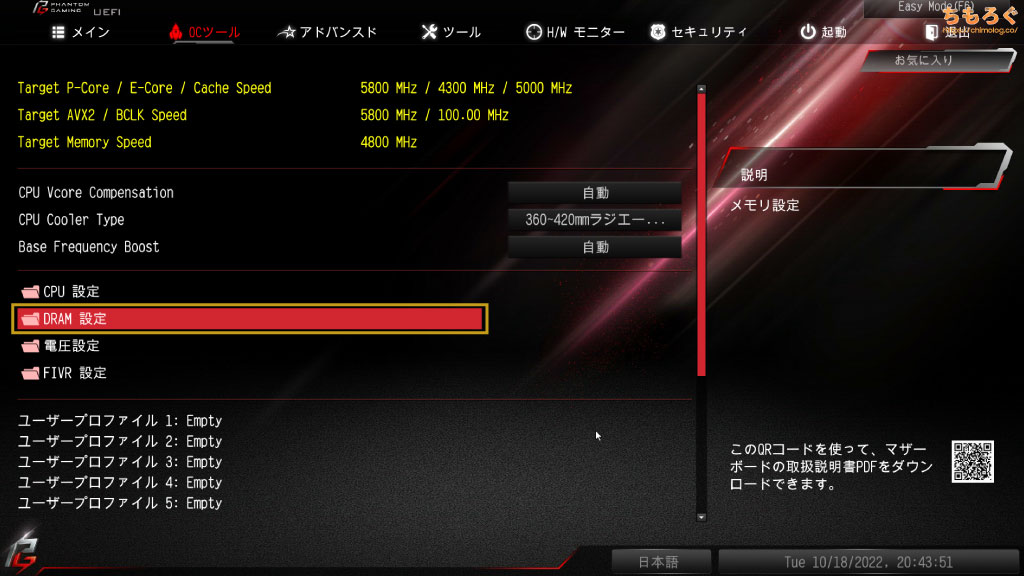
メモリのオーバークロックはOCツール > DRAM設定から

「XMP設定の読み込み」を選ぶだけでOKです。
メモリの実効性能にこだわる場合は、DRAM Gear Modeを「Gear 1」に変更・・・できませんでした。どうやらDDR5メモリを使う場合は、「Gear 2」が最小ギアになるようです。
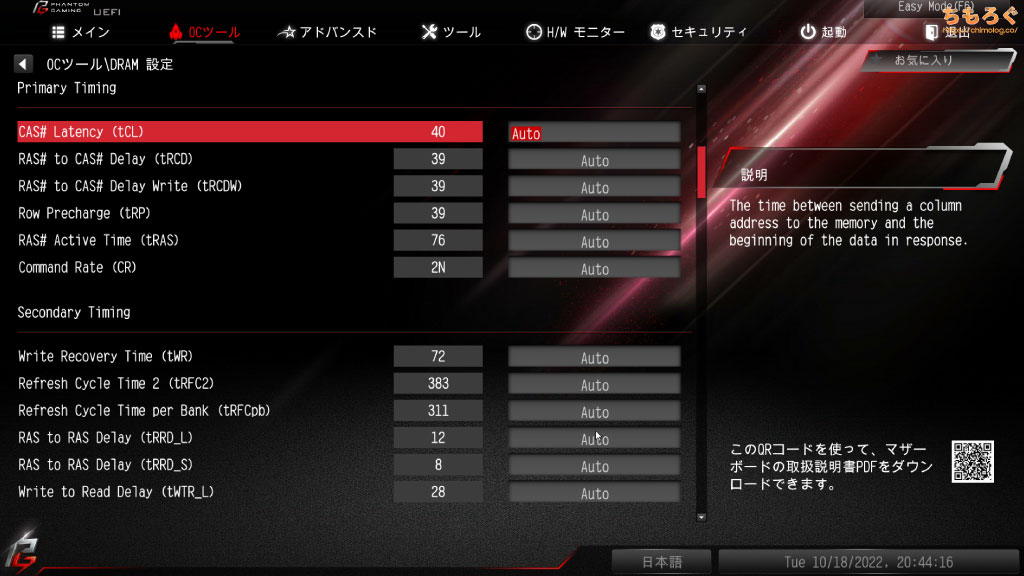
下の方にズラッとメモリのタイミング設定が並んでいます。XMPプロファイルで物足りなさを感じる場合は、手動でタイミングを詰めてさらなる性能アップを目指せます(※自己責任の行為です)。
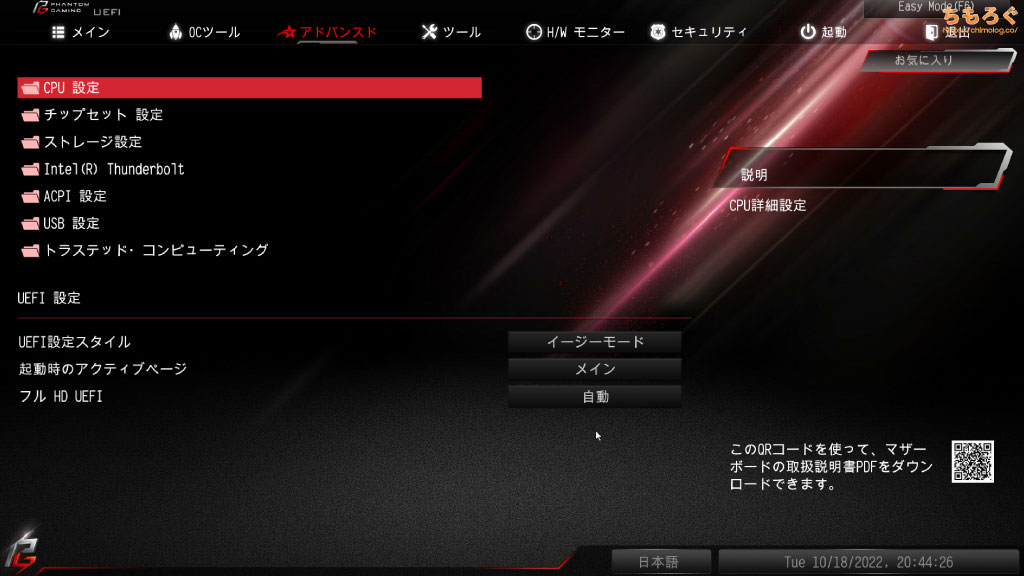
アドバンスド > CPU設定から、CPUコアの無効化を設定できます。
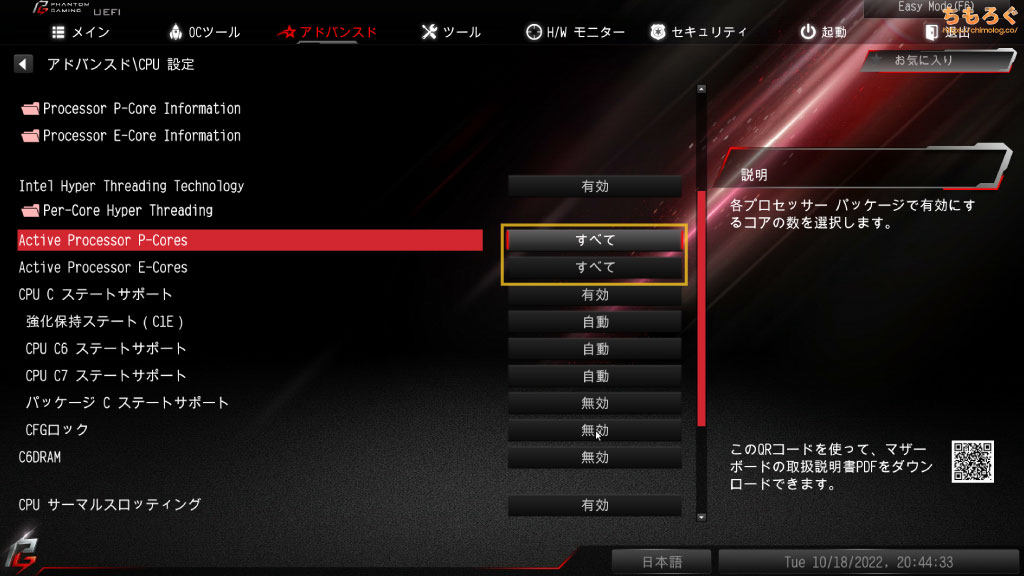
たとえば、Eコアをすべて無効化してPコアだけでCPUを動かしたりできます。
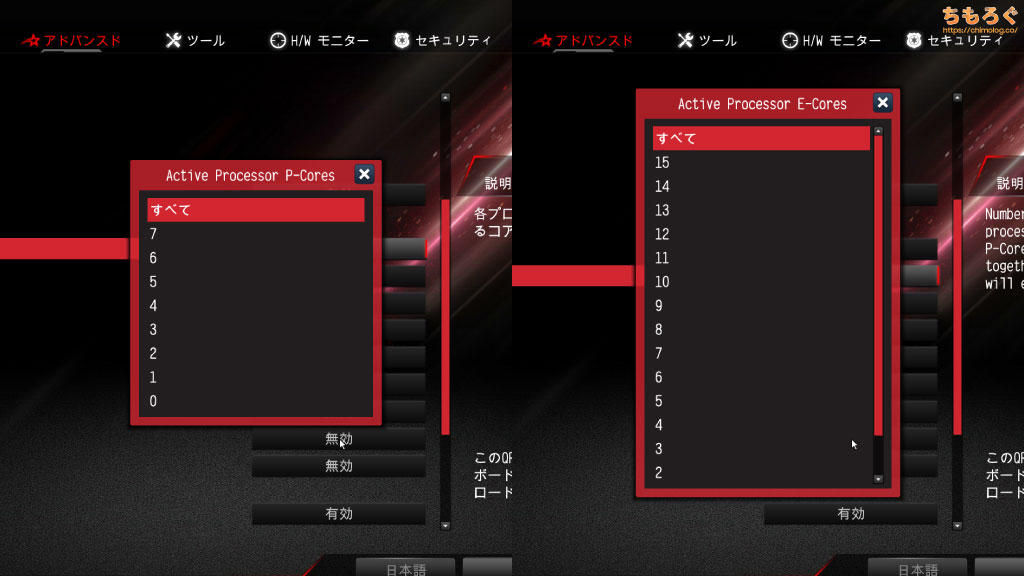
Pコアも無効化できますが、試しにPコアを「0」にするとBIOSが起動しないです。CMOSクリアで解消できるとはいえ面倒なので、Pコアは最低でも「1」にしてください。

下の方に行くと、封印されたはずの「Intel AVX-512」を設定できます。
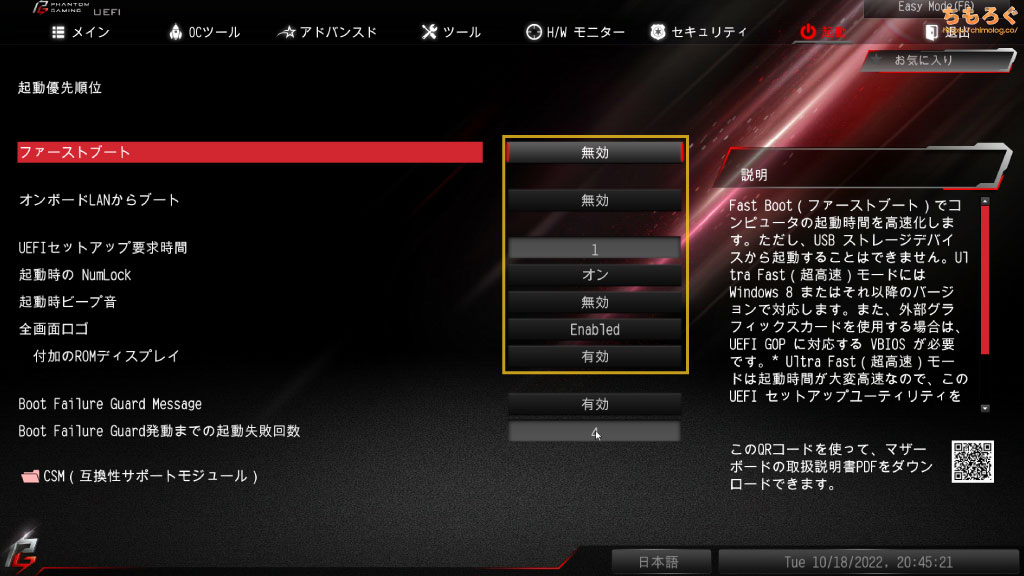
起動タブで、ブートの設定ができます。とにかくパソコンの起動を高速化するなら
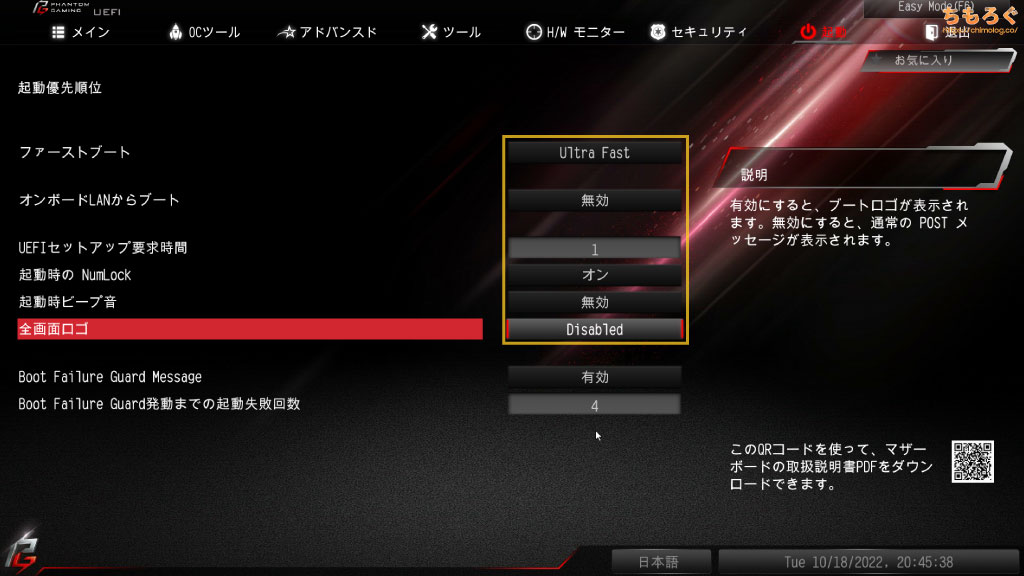
- ファーストブート:Ultra Fast
- UEFIセットアップ要求時間:1秒
- 全画面ロゴ:Disabled
で爆速化できます。
あまりにも速すぎてBIOSを開けません。Ultra Fast設定後にBIOSを設定したい場合は、ASRockユーティリティの「Restart UEFI」を使うか、CMOSリセットしてください。
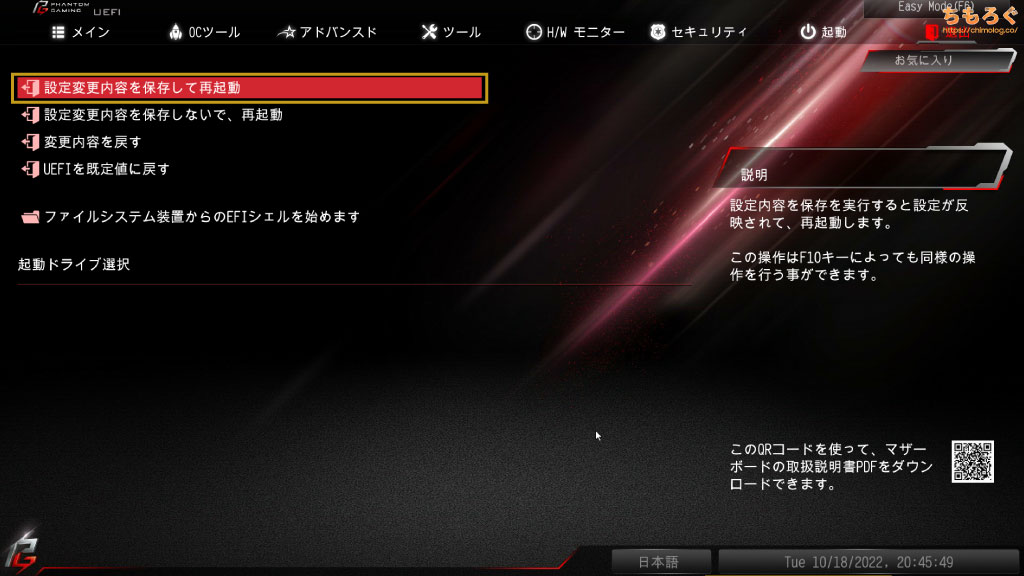
いろいろ設定を終えたら「設定変更を保存して再起動」でBIOSを終了します。
設定後、BIOSが立ち上がらないなら「CMOSクリア」ボタンを10秒ほど長押ししてBIOSを初期化してください。
ベンチマーク環境について

| テスト環境 | |
|---|---|
| Core i9 13900K24コア32スレッド | |
| NZXT X63280 mm簡易水冷ユニット | |
| ASRock Z790 PG-ITX/TB4 検証時のBIOSは「4.03」 | |
| DDR5-4800 16GB x2使用メモリ「Crucial Native」 | |
| RTX 3080使用グラボ「MSI VENTUS 3X OC」 | |
| NVMe 1 TB使用SSD「Samsung 970 EVO Plus」 | |
| 1200 W(80+ Platnium)使用モデル「Toughpower iRGB PLUS」 | |
| Windows 11 Pro検証時のバージョンは「22000」 | |
| ドライバ | NVIDIA 512.95 |
| ディスプレイ | 3840 x 2160@144 Hz使用モデル「INNOCN 32M2V」 |
以上のテストスペックにて、ASRock Z790 PG-ITX/TB4の性能を検証します。CPUは「Core i9 13900K(24コア)」を使います。
今回のテストで使用するパワーリミットは「最大253 W / 定格253 W」です。マザーボードの自動設定では「最大253 W / 定格230 W」に設定されており、VRMフェーズにかなりの自信がある様子でした。

参考までに、UEFI画面から「CPU Cooler Type」を変更すると、自動的にパワーリミットも変更されます。
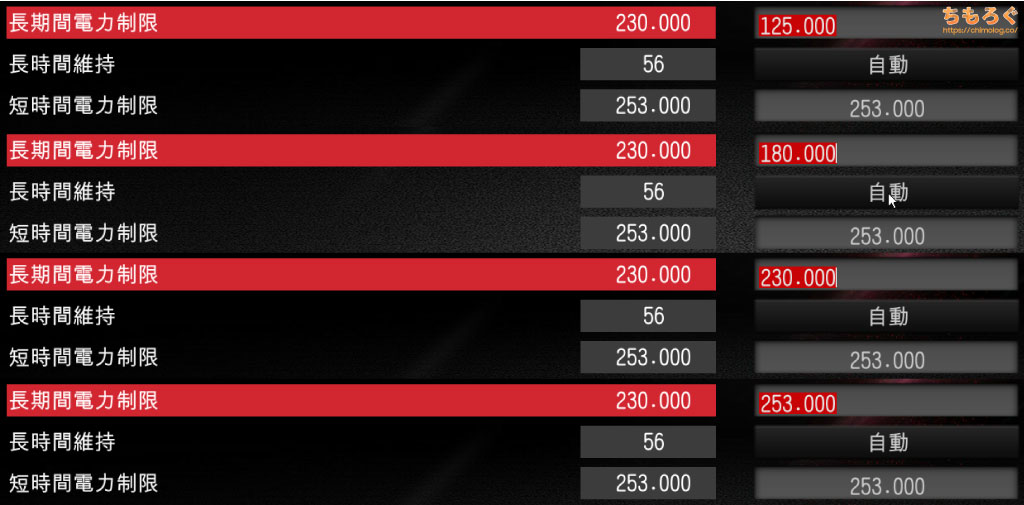
- 空冷クーラー:最大253 W / 定格125 W
- 120~140 mmラジエーター:最大253 W / 定格180 W
- 240~280 mmラジエーター:最大253 W / 定格230 W
- 360~420 mmラジエーター:最大253 W / 定格253 W
CPU Cooler Typeと設定されるパワーリミットは以上4つです。
M.2スロットとUSBポートの性能
ASRock Z790 PG-ITX/TB4のM.2スロットとUSBポートの実効速度をテストします。
| I/Oインターフェイスの実効速度※画像はクリックで拡大します | |
|---|---|
 | M.2スロット(Gen4)検証SSDは「Seagate FireCuda 530 2TB」 |
 | USB 3.2 Gen2(NVMe SSD)検証SSDは「Optane Memory 32GB」 |
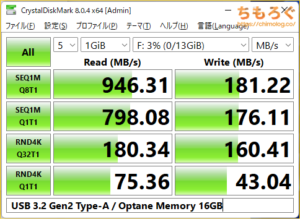 | USB 3.2 Gen2(NVMe SSD)検証SSDは「Optane Memory 32GB」 |
M.2スロット(PCIe 4.0 x4)の性能がなかなか優秀。「FireCuda 530(2 TB)」でテストすると、読み込みが約7000 MB/s前後、書き込みが約6800 MB/s前後でほぼスペック通りの猛スピード。
ランダムリードは88.5 MB/sで高速、ランダムライトに至っては驚異の450 MB/sオーバーを記録します。過去レビューしてきたIntel 600マザーボードで「Z690 Extreme WiFi 6E」に並ぶトップクラスの性能です。
バックパネルのUSB 3.2 Gen2ポートは、「Optane Memory 32GB(NVMe)」で読み込みが約1056 MB/s、書き込みが約296 MB/sで規格の上限に近い性能です。
USB 4.0 Thunderbolt 4ポートの性能は対応するポータブルSSDを持っていないので未検証です。
なお、AMD Ryzenマザーボードで多発するJMicron製コントローラとの相性問題は確認できませんでした。性能と安定性ともに優秀です。
有線LANポートの性能
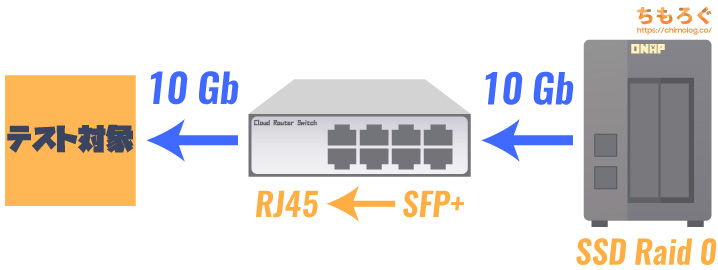
2枚のSSDでRAID 0を組んだ高速NASを使って、ASRock Z790 PG-ITX/TB4のオンボードLANの性能を実測ベンチマークします。
高速NASは最大700 MB/sくらいのスループットを出せるので、オンボードLANで主流の1.0 ~ 2.5 GbE LANなら余裕で対応できます。NASとLANの間にはさむスイッチングハブは、Mikrotik製の10G対応モデルで、SFP+からRJ45端子に変換してテスト対象のLANに接続します。
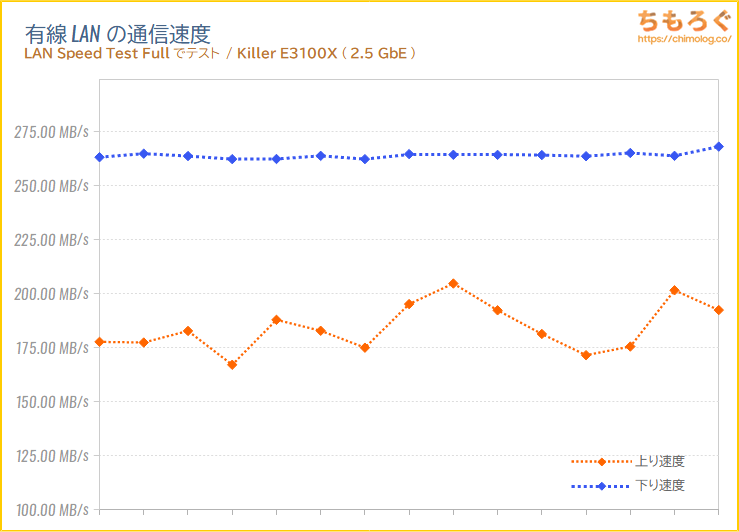
最大2.5 GbE対応の「Killer E3100X」の性能は、ダウンロード(下り)が平均264 MB/s、アップロード(上り)が平均184 MB/sです。
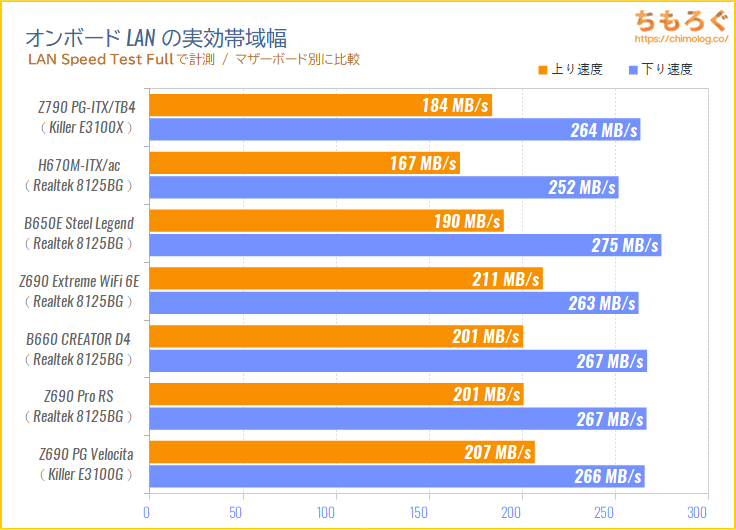
他のマザーボード(2.5G LAN)と比較したグラフです。ダウンロード速度は大差ないものの、アップロード速度が他と比較して遅めです。
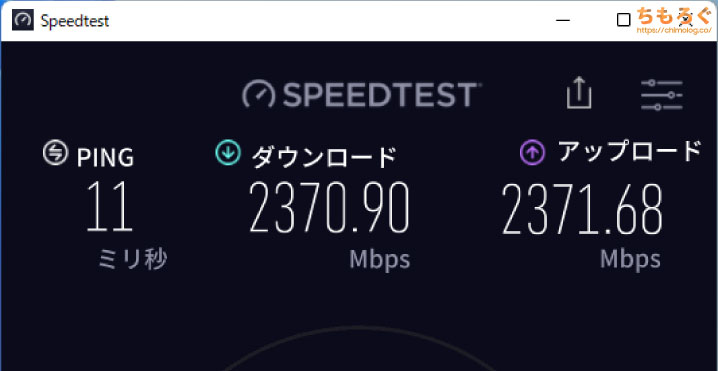
OOKLA Speedtest(サーバー:IPA CyberLab 400G)でテストすると、ダウンロードが約2370 Mbps、アップロードも約2370 Mbpsでほぼ理論値の帯域幅です。

WiFi 6の通信速度
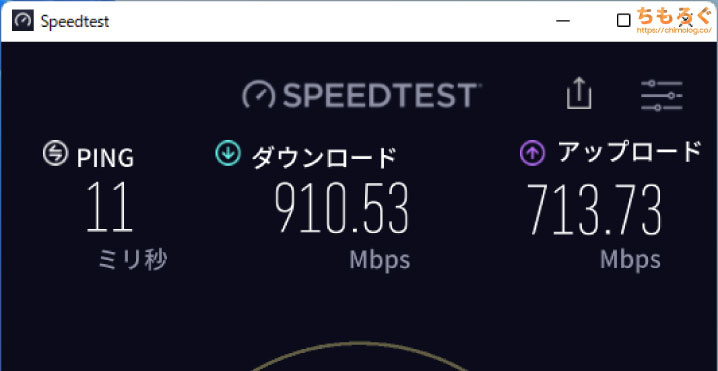
ASRock Z790 PG-ITX/TB4のWi-Fiチップは「Killer AX1675」です。
Wi-Fi 6対応ルーターに接続して、OOKLA Speedtest(サーバー:IPA CyberLab 400G)を試すとダウンロードが約911 Mbps、アップロードが約714 Mbpsも出ています。
Wi-Fiルーター側のスペックが最大1200 Mbpsにとどまるため、理論値の7~8割に相当する性能です。
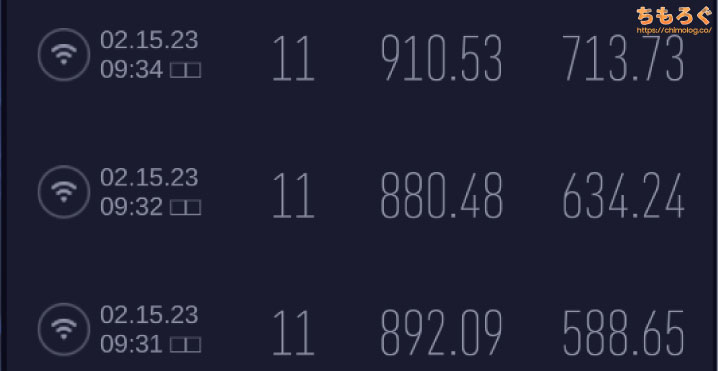
何度か試した結果、ダウンロードは900 Mbps前後で安定しますが、アップロードはややブレ幅があります。
オンボードオーディオの性能
| オーディオチップの検証結果 | ||
|---|---|---|
| テスト対象 | Realtek ALC 4082 | |
| サンプリングモード | 24-bit / 192 kHz | |
| テスト方法 | ループバック接続使用ケーブル:MOGAMI製 3.5mm(30cm) | |
| RMAA Version | 6.4.5 | |
| テスト結果 | ||
| 周波数特性 | +0.05, -0.73 | Good |
| ノイズレベル | -79.5 | Average |
| ダイナミックレンジ | 79.1 | Average |
| 全高調波歪率(THD) | 0.583% | Very good |
| THDノイズ | -73.2 | Average |
| 相互変調歪率(IMD)ノイズ | 5.100% | Good |
| ステレオクロストーク | -72.1 | Good |
| IMD(10 kHz) | 3.400% | Good |
| 評価まとめ | Good | |
ASRock Z790 PG-ITX/TB4に実装されているオンボードオーディオ「Realtek ALC 4082」の性能を、RMAA(Version 6.4.5)を使ってテストしました。
ノイズレベル(dB)の比較
ダイナミックレンジ(dB)の比較
THDノイズ(dB)の比較
Realtek ALC 4082を使うのは初めてですが、正直ちょっと思っていたより感動がなかったです。
ALC 897と比較して若干解像度がいいものの、劇的な性能差を感じられません。オーディオ特性が全体的に良くないのも予想外です。
音量を上げるとSN比(ノイズレベル)を-90 dB前後まで改善できますが、代わりにTHDノイズが大幅に悪化してダメでした。SN比とTHDどちらもギリギリまで攻めた結果が上記の数値です。
非常に鳴らしにくい定評があるSennheiser HD650で聴いてみた。
テキサス・インスツルメンツ製NE5532を使っているおかげで、Sennheiser HD650でも十分な音量を取り出せますが、音量を上げすぎるとビビリや音割れが生じます。

CPUとGPUベンチマークの結果
| ベンチマーク | 結果 | 画像※クリックで画像拡大します |
|---|---|---|
| Cinebench R15シングルスレッド | 329 cb とても速い | 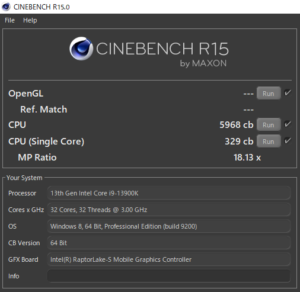 |
| Cinebench R15マルチスレッド | 5968 cb とても速い | |
| Cinebench R23シングルスレッド | 2272 cb とても速い | 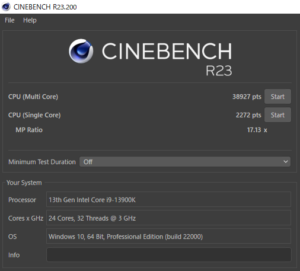 |
| Cinebench R23マルチスレッド | 38927 cb やや速い |
Core i9 13900Kの動作をチェック。シングルスレッドとマルチスレッド性能、どちらも最大253 Wの範囲で出せる限りの性能です。
| ベンチマーク | 結果 | 画像※クリックで画像拡大します |
|---|---|---|
| 3DMark FireStrike / フルHD向け | 43217 総合 : 37267 | 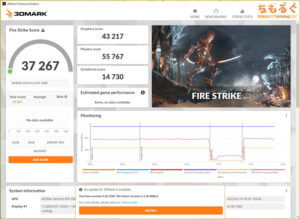 |
| 3DMark TimeSpy / WQHD向け | 17518 総合 : 17953 | 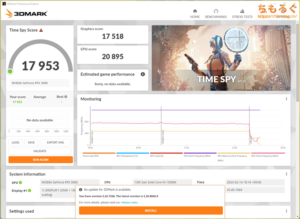 |
| FINAL FANTASY 14最高品質 : 1920×1080 | 33953 評価 : 非常に快適 | 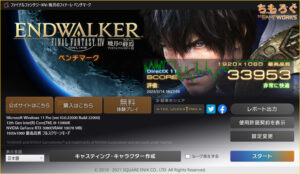 |
ゲーミング性能(RTX 3080)もチェックします。特に目立った問題なく、RTX 3080の性能を引き出せています。
オーバークロックメモリの動作検証

DDR5-6000(CL36)のオーバークロックメモリを使って、メモリのXMPオーバークロックの互換性をチェックします。
検証方法はただ単に、メモリ側に収録されているXMPプロファイルを問題なく安定動作できるかどうかです。
BIOSからXMPプロファイルを適用して「Karhu RAM Test(メモリ安定性テスト)」でメモリの安定性(エラーチェック)を検証します。
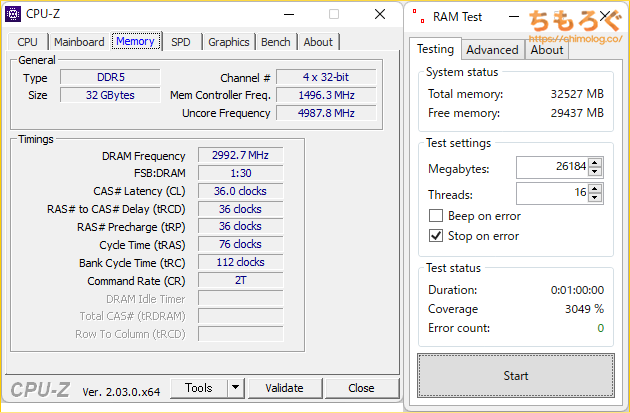
エラーチャックは余裕で1000%を超え、1時間で約3000%に到達。DDR5-6000(CL36)程度ならまったく微動だにしない安定性です。
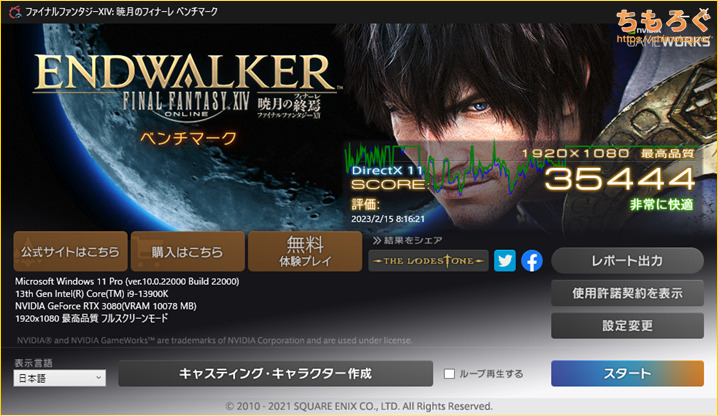
FF14ベンチマークで比較すると、DDR5-4800(CL40)に対して約4.4%の性能アップです。
VRMフェーズの温度テスト
ASRock Z790 PG-ITX/TB4のVRMフェーズの性能をテストします。

- #1:VRMフェーズ回路(上部)
- #2:VRMフェーズ回路(左側)
- #3:気温
4チャンネル温度ロガーと、オメガエンジニアリング製のK熱電対センサー(接着タイプ)を組み合わせて、マザーボードのVRMフェーズ温度を実測します。
VRM温度テストに使うベンチマークソフトは「Cinebench R23(30分モード)」です。30分にわたって安定してCPU使用率が100%に張り付き、ストレステストに使いやすいので温度テストに採用してます。
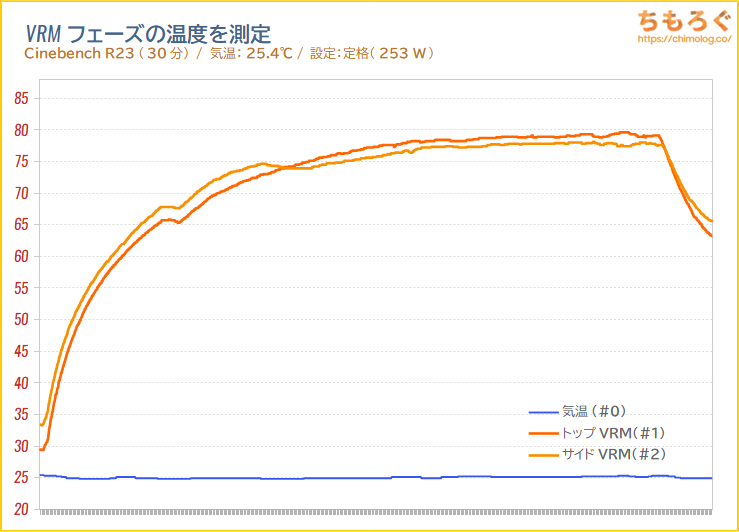
Core i9 13900Kを253 Wで動かして、ASRock Z790 PG-ITX/TB4のVRMにがっつり負荷をかけた結果がこちらのグラフです。
| VRMフェーズ温度 | 最大 | 平均 |
|---|---|---|
| トップVRM(#1) | 79.6 ℃ | 74.3 ℃ |
| サイドVRM(#2) | 78.1 ℃ | 74.2 ℃ |
| 気温(#0) | 25.4 ℃ | 25.0 ℃ |
| 設定 | コア電圧 : Auto / クロック : Auto | |
253 Wもの負荷がかかると急激にVRM温度が上昇しますが、途中からMOSファン(30 mmファン)が回り始めて温度の上昇がゆるやかになります。
さらに時間が経過すると、MOS FANの回転数が10000 rpmを超え、ブーストクロックの挙動もやや大人しくなって(= サーマルスロットリング)80℃手前で飽和します。
出力が1050Aもある割に温度が高いように思えますが、非常に狭い面積に高出力が詰まっているため、一般的なATXサイズのマザーボードより熱密度が高いです。
ヒートシンクの放熱面積も限られ、エアフローを与えない極端なテスト環境だとMOSFETの熱を捌ききれない様子です。
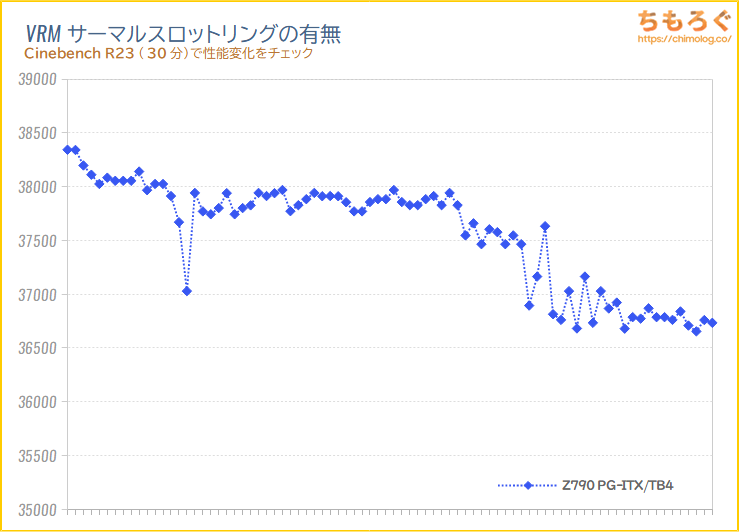
若干、VRMサーマルスロットリングらしき挙動が出ています。
テスト開始時が約38300点ほど、MOSファンが回り始めるあたりで約37700~37900点でRyzen 9 7950Xをやや上回る性能。サーマルスロットリングがかかったあとは約36750点前後で、Ryzen 9 7950Xにほぼ匹敵する性能を維持します。
30分間のブレ幅は約4.6%です。面積が限られるMini-ITXで、253 Wの負荷を相手にかなり抑えられている印象です。
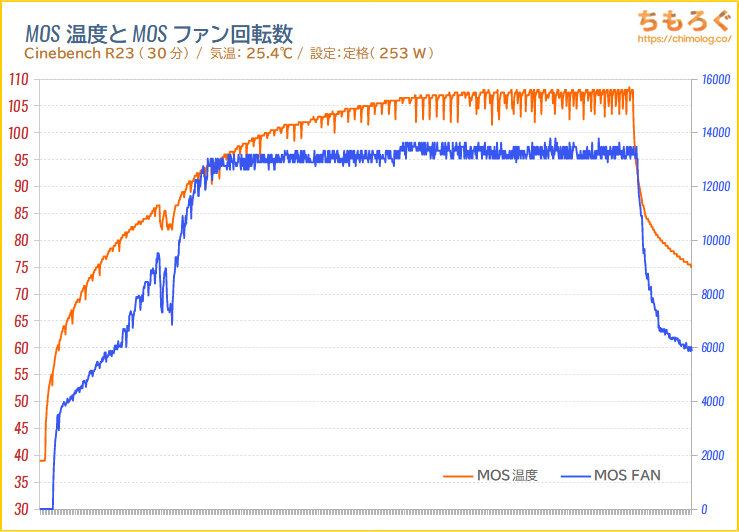
なお、MOS FANの回転数は高負荷時に13000 rpm前後に達します。280 mmラジエーターのNZXT X63よりも音が大きく、音質が甲高いせいで割りと耳障りです。
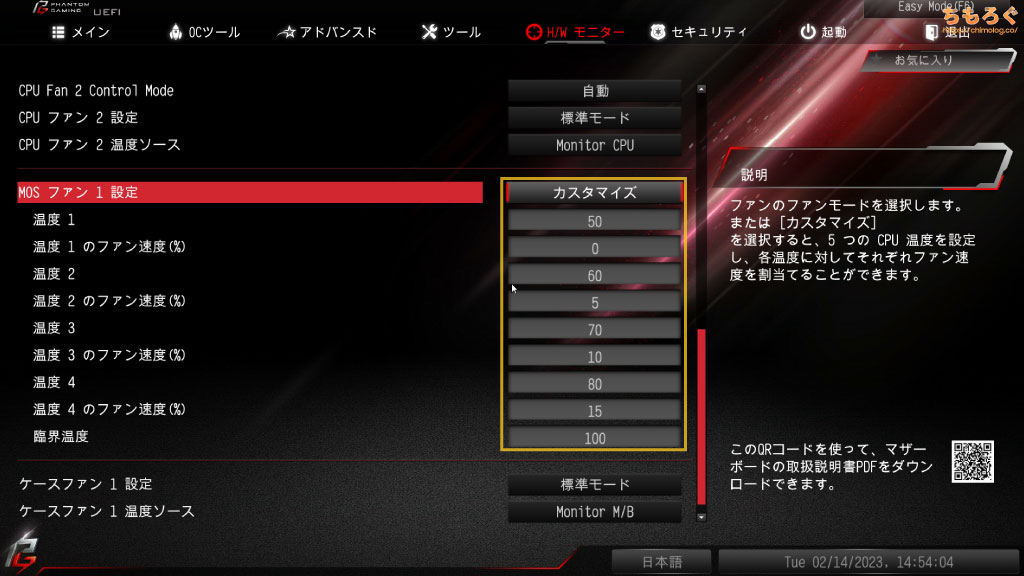
UEFI設定からMOS FANの回転数を大幅にカットできますが、15分ほどで臨界温度に達して13000 rpm前後で回ってしまいます。
騒音を抑えるには、別のケースファンでゆるく風を当てるか、パワーリミットを調整したほうが良いです。

VRMフェーズのサーモグラフィー画像です。VRM上部が80℃まで上昇、MOS FAN付きのサイドエリアは70℃台でした。もっとも熱いエリアの温度は92~96℃に達します。
エアフローをまったく与えないテスト環境だと、VRMヒートシンクや周辺の基板はかなり熱を持ちます。長時間にわたって高負荷を続ける想定なら、ケースファンでエアフローを与えるべきです。
ゆる~っと風を当てるだけで冷え方はまったく違います。

M.2ヒートシンクの冷却性能
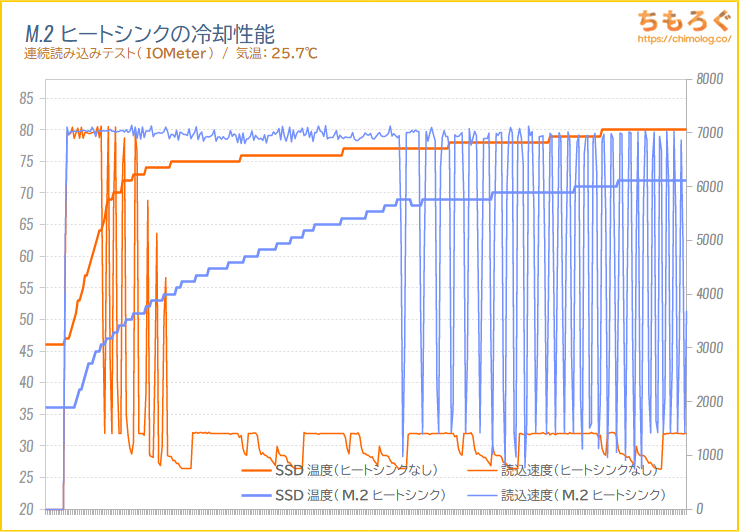
| ヒートシンク | SSD温度 | 読み込み性能 |
|---|---|---|
| 無し | 最大80 ℃ | 1711 MB/s |
| 付属ヒートシンク | 最大72 ℃ | 5983 MB/s |
| 性能差 | -8 ℃ | +4272 MB/s |
PCIe Gen4対応で最高峰に位置する「Seagate FireCuda 530 2TB」に対して、5分間のシーケンシャルリード負荷テストを行い、マザーボード付属M.2ヒートシンクの冷却性能を検証します。
結果、ヒートシンクの有無で最大8℃の温度差があり、テスト中の読み込み性能は約3.5倍の性能差が生じます。ヒートシンクにケースファンで風を与えるなど、エアフローを与える環境なら十分に冷えるヒートシンクです。
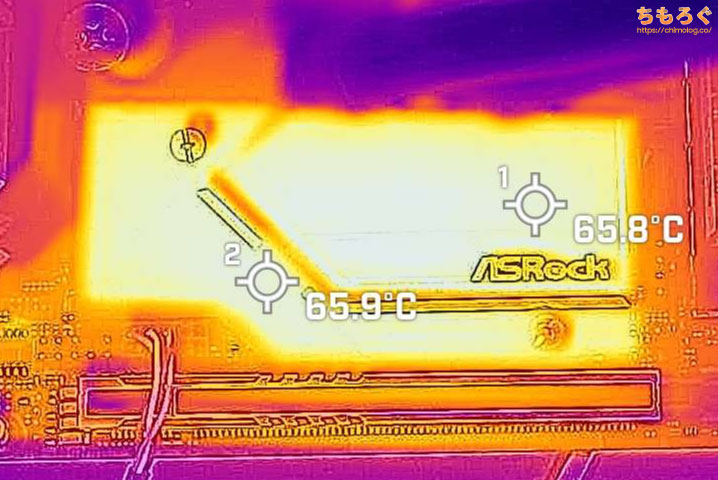
ヒートシンクの表面温度は、サーモグラフィーカメラで66℃前後でした。ヒートシンク全体に熱がまんべんなく広がり、効率よく熱を放出しています。

ASRock Z790 PG-ITX/TB4:レビューまとめ

「ASRock Z790 PG-ITX/TB4」の微妙なとこ
- 高負荷時のVRM温度はやや高い
- 高負荷時にMOS FANは止められない
- 意外と普通なオンボードオーディオ
- 本体のLEDライティングは無い
- BIOSフラッシュバック非対応
(次世代でソケットが変わるから不要)
「ASRock Z790 PG-ITX/TB4」の良いところ
- 253 Wに耐えるVRMフェーズ
- M.2スロット3本あり
(Mini-ITXとしては最多クラス) - 冷えるM.2ヒートシンク
- 必要十分なメモリOC耐性
- Killer 2.5G LAN
- Wi-Fi 6E(BT 5.3)
- USB 4.0 Thunderbolt 4(2個)
- USB PD対応(15 or 27 W)
- USB 3.2 Gen2x2(20 Gbps)
- 扱いやすいUEFI画面
- 充実の保証内容(2年+ピン折れ3ヶ月)
- コストパフォーマンスが良い
まとめると、Mini-ITXという限られた面積でどこまで高い性能と拡張性を詰め込められるか、ASRockの変態的な技術を持つエンジニアたちが挑戦した意欲作です。
非常に狭い面積ながら、最大253 WにセットしたCore i9 13900Kを相手に、30分間でたった4%程度のサーマルスロットリングに抑えられるVRM性能は驚きのひとこと。
小型ファンを使っているとはいえ、並のATXマザボを上回るVRM性能があり、ハイエンドなクリエイティブPCを組むのに適しています(※ゲーミング用途は負荷がもっと低い)。
ただし、MOS FANの動作音がそれなり大きいのが弱点。UEFI設定から回転数を抑えつつ、別途ケースファンを取り付けてエアフローを与えたほうが良いと思われます。
USBポートの性能や、ネットワーク性能もおおむね優秀です。
USB 4.0 Thunderbolt 4ポートは最大40 Gbpsの転送速度と、USB Power Delivery規格(15 W または 27 W)、最大8K解像度の映像出力に対応します。
Killer E3100XはIntel製2.5G LANですが、今回のテストで目立った問題なし。Wi-Fi 6E(AX1675)は900 Mbps前後の通信速度が出ており、有線1G LAN並みに速いです。

保証内容も充実です。ASRockの国内代理店(CFD または アスク)は、2年保証と3ヶ月のピン折れ保証を提供します。
Intel Z790搭載ハイエンドMini-ITXの中で、もっともクリエイター向けに適したマザーボードです。PGブランドは一応ゲーマー向けらしいですが、実際に使ってみて「クリエイター向けマザボだなぁ~」と率直に思います。
以上「ASRock Z790 PG-ITX/TB4レビュー:1枚のMini-ITXに限界まで詰め込んだ挑戦的マザボ」でした。

Intelマザーボードのレビュー記事まとめ























 おすすめゲーミングPC:7選
おすすめゲーミングPC:7選 ゲーミングモニターおすすめ:7選
ゲーミングモニターおすすめ:7選 【PS5】おすすめゲーミングモニター
【PS5】おすすめゲーミングモニター NEXTGEAR 7800X3Dの実機レビュー
NEXTGEAR 7800X3Dの実機レビュー LEVEL∞の実機レビュー
LEVEL∞の実機レビュー GALLERIAの実機レビュー
GALLERIAの実機レビュー 【予算10万円】自作PCプラン解説
【予算10万円】自作PCプラン解説 おすすめグラボ:7選
おすすめグラボ:7選 おすすめのSSD:10選
おすすめのSSD:10選 おすすめの電源ユニット10選
おすすめの電源ユニット10選

 「ドスパラ」でおすすめなゲーミングPC
「ドスパラ」でおすすめなゲーミングPC

 やかもちのTwitterアカ
やかもちのTwitterアカ



一部DDR4と表記されています
ご指摘ありがとうございます。DDR4誤記を修正しました。
USB 2.0ないじゃん
あんだけLiveMixerでUSB 2.0推してるのに
LiveMixerシリーズは特にUSBの多さを強みとしてアピールしている製品なので、違和感はないかも?
文章内がDDR4とDDR5混在してるけど結局どっちの説明が正しいんだ?混乱するしその表記揺れ箇所が多くてレビューがあまり入ってこない。それが修正されたらかなり分かりやすくなると思う……
表記揺れ箇所が多くて混乱するのはわかるけれど流石にレビューが入ってこないは既出の指摘であることから流石にヘイトが過ぎる.
> 流石にヘイトが過ぎる.
感じ方は人それぞれと思うけど、冒頭に掲載されているパッケージ写真にはでかでかとDDR5って書いてあるからね。既出の指摘であることも踏まえれば、スルーできる誤記だと私も思います。
B450SteelLegendでASROCKの好都合不都合が丸見えになっちゃいましたね。
・Dr.mosやSPSといった高性能素子を必要最低限のフェーズ数で用いることで
必要性能と低コストを両立させるのが必勝パターンになっていたこと
・少数フェーズではメニーコア化の進行に対応できなくなったこと
・良いものは他社品並みに高くなり、安物はアチアチになってしまい、
「安くてそこそこ良い」というASROCKの強みが吹き飛んでしまったこと
・著名レビュアーがブログや動画でVRM重視路線を強調しすぎたことで、
ギリギリVRMを安さの源泉にしていたASROCKがモロにあおりを受けたこと
価格に見合ったCPUとの組み合わせにおいて、PBP=MTPで
VRMスロットリングが回避出来ないマザーはレビュー辛いですね。
どことは言わないんですけど、海外メディア / Youtuberたちの過剰なVRM性能比較が原因で、各メーカーがVRMでコストカットできない状況が生まれているのが事実らしいです。
つまり、マーケティングの都合上、VRMフェーズを削れなくなった側面が強いです。
消費者としては、Core i3~Core i5程度ならほどよいVRMで低価格なマザーボードが欲しくても、彼らのVRM至上主義的な評価により過小に評価されて売れ行きに悪影響が出るため、VRMでコストカットが通用しづらくなっていると思います。
Intel Z370~Z490の頃だったら、2万円でLANポートが2個 + USBもたくさんあるかわりに、VRMにディスクリート型(L-sideとH-sideで分かれてるタイプ)を使ってコストカットしてましたね。
今これやるとVRMが100℃↑に行ってしまってボロカス言われるので採用できない設計ですが・・・。
> 著名レビュアーがブログや動画でVRM重視路線を強調しすぎたことで、ギリギリVRMを安さの源泉にしていたASROCKがモロにあおりを受けたこと
これはほんとそう思います。具体的にはどこぞの●●●●●●さんね。一時期×××製品が出るたびに「VRMがすごい」「i9でOCしても大丈夫」「上位機種と同等のVRM」「自分の意見が採用された」とYouTubeで言いまくってたし。i9の極冷OCに耐えるVRMを必要とするユーザーが、どれだけいると思ってるんだ?市場の大多数が求めているのは、適正価格で適正な性能をもつ製品であって、ピーキーなオーバースペック趣味製品じゃないんだよと。
あの人、消費者の味方だのコスパが大事だの、理由のあるコストカットは許せるだのと口にするけど、市場で最大派閥を占めるはずの「必要十分な性能」をわざとらしく無視することがある。最近の新製品は低価格帯マザーでも3万円するようになっちゃって、この現状を招いたのは誰だよって思いますわ。
5800X3Dが出てきたときにも、その成果が一番出ていたMSFSだけをベンチマークから外してます(動画見ればわかる)。そのくせ堂々と「僕は公平」「数字しか見ていない」とか言い張ってて、もうね。3D-Vcacheで一番大きな成果が出た数字を隠蔽するのは公平なのか?
そういうことに気づいて以来、あの人の動画は話半分で見るようになりました。優良製品を敢えてこきおろしたり、ひっそりとライバル潰しに勤しんでいるようなレビュアーさんって、結構多いと思います。まあ、消費者が賢くなればいいんでしょうけど。
ちもろぐさん、たまにでいいからYouTubeにも投稿して欲しいな。「や↑か↓も↓ち↑です」が耳について離れませぬ。
ボー
Z690M Phantom Gaming 4みたいな板を出すから叩かれるんだと思う。
Zマザーでありながら、i5-Kすら制限なしでは放熱しきれない。
K付CPUに制限かける時点で、V-Fカーブ調整機能もほぼ意味なし。
mATXだからPCI-e4.0のレーン分割もほぼ無駄。何の為のZチップなのか。
「最安のZ690板」という触れ込みで売り抜ける戦略なのか。
VRM至上主義者に「メーカー自ら隙を作ってる」側面は無視できないと思うの。
鋭いご意見、勉強になりました。
Z690M Phantom Gaming 4はご指摘の通りだと思います。OC可能なチップセットはKつきCPUと組み合わされることが前提とされているのであって、i5-Kの性能を引き出し切れることは、最低限の義務ですよね。ASRockさんも、そういう批判は甘受すべき。
その一方で、そういう事例を根拠にVRM至上主義へと突っ走ることは、ユーザー目線からはかけ離れているのであって。特に、13600Kなんていう傑作CPU(といっても一昔前のi9くらいの値段は、i5としてどうなのかと思う)が出てきてしまった今、i5-Kの性能をきっちり引き出せるラインを必要十分だと考えている層はかなりいると思います。VRMと価格の関係は、その辺をベースにして検証すべきなんじゃないかな。
i9-KでもビクともしないVRMなんて、ほとんどのユーザーにはオーバースペックもいいとこですよ。ぶっちゃけロマン枠だし、VRMにいくら余裕があっても他にボトルネックがあれば、結局宝の持ち腐れ。そのことを周知せずにユーザーをVRM至上主義へと導いてきたインフルエンサーは、裏の意図を勘繰ってしまいます。
sodimmでもいいからメモリ4枚挿せるZ790のmini-itxが欲しいところ。
投稿おつかさまです
こいつを使ってちっこいpcを組んでみたいですがIntelなので1〜2年したらまたソケット変わってしまうんですかね
個人的にはRyzenの7000X3D系と一緒にB650 AERO G (rev. 1.0)をレビューしてほい